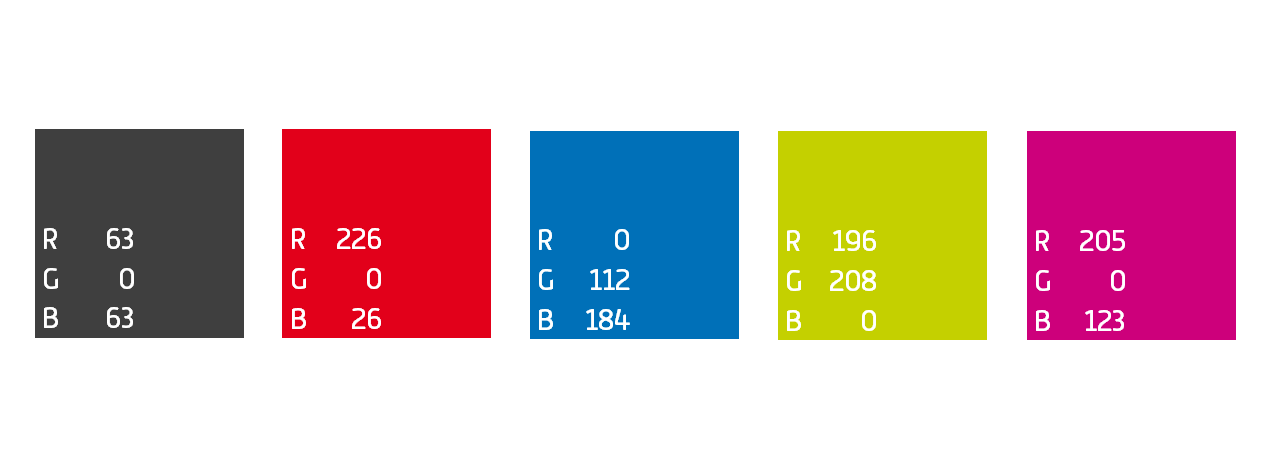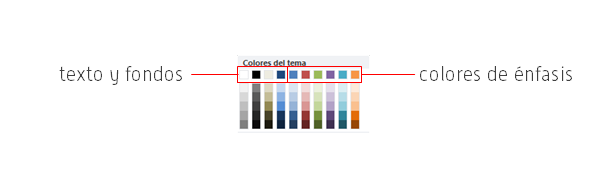En una entrada anterior expliqué cómo podemos usar la rueda de color o círculo cromático para elegir adecuadamente los colores de nuestra presentación. Vale, ya tienes los colores adecuados. ¿Y ahora qué?
El siguiente paso para aplicarlos profesionalmente en tus
presentaciones consiste en crear una paleta de color personalizada en
PowerPoint (o en el programa que utilices para crearlas).
Qué son los temas de PowerPoint
El corazón del diseño de las presentaciones en PowerPoint es el tema.
Los temas permiten simplificar el proceso de creación de presentaciones
dotándolas de un aspecto profesional. Por supuesto, un elemento clave
de todo tema es el color. La configuración de colores del tema tiene 12
zonas de color. En la siguiente figura aparecen las 10 primeras zonas.
- Los cuatro primeros colores son para el texto y los fondos. Busca un buen contraste entre los colores de texto y fondo para facilitar la lectura.
- Los seis colores siguientes son colores de énfasis. Deben ser fácilmente visibles sobre los cuatro colores de fondo posibles. Conforman tu paleta básica para los objetos de gráficos de datos y objetos de SmartArt que insertes.
- Los dos últimos colores están reservados para los hipervínculos y los hipervínculos visitados.
[...]
>>> Ver artículo original completo en: www.elartedepresentar.com